Windows10系统发现锁屏壁纸设置项为灰色怎么办
一般情况下,Windows10系统锁屏背景是可以自定义设置的,大家可以选择自己喜欢的图片为背景,而且操作方法也简单。这不一位小伙伴说自己想自定义设置锁屏壁纸,发现锁屏背景的设置项为灰色,根本无法修改,出现这种情况怎么办?下文告诉大家解决方法。
具体方法如下:
1、我们先来看一下Windows10系统下,打开锁屏的设置界面,右侧的背景为灰色的,无法进行修改。
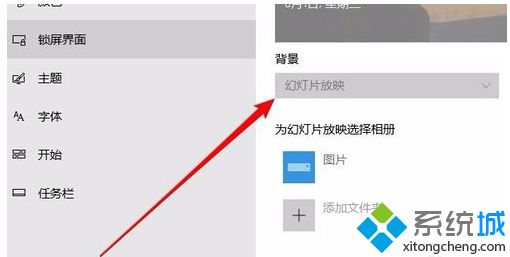
2、这时我们可以右键点击桌面左下角的开始按钮,在弹出菜单中选择“运行”菜单项。
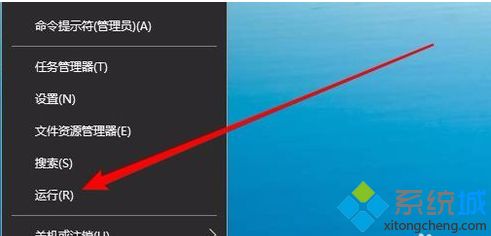
3、接下来在打开的运行窗口中输入命令gpedit.msc,然后点击确定按钮。
4、接下来就会打开Windows10的本地组策略编辑器窗口,在窗口中依次点击“计算机配置/管理模板/控制面板/个性化”菜单项。
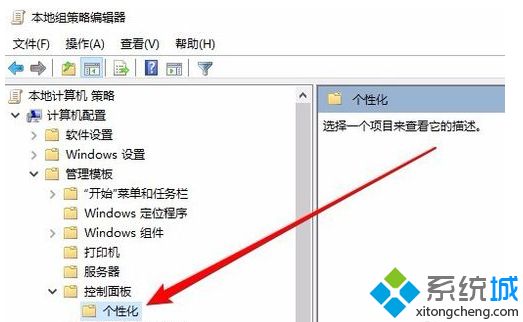
5、在右侧打开的个性化设置窗口中,我们可以找到“不显示锁屏”的设置项。
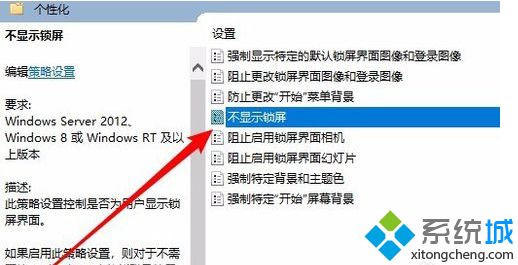
6、右键点击“不显示锁屏”的设置项,在弹出菜单中选择“编辑”菜单项。
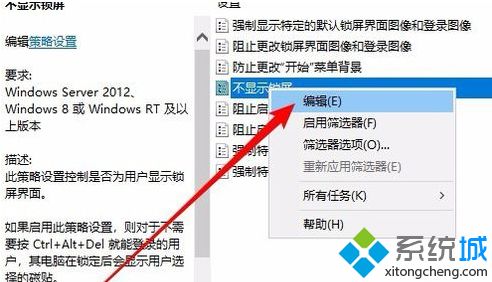
7、接下来就会打开不显示锁屏的编辑窗口,在窗口中我们选择“已禁用”设置项,最后点击确定按钮,这样再次打开锁屏界面的设置窗口,发现现在可以对其进行编辑了。
如果你发现Windows10系统发现锁屏壁纸设置项为灰色,无法修改,赶紧采取上文方法来设置即可。再次打开锁屏界面的设置窗口,发现现在可以对其进行编辑了。
我告诉你msdn版权声明:以上内容作者已申请原创保护,未经允许不得转载,侵权必究!授权事宜、对本内容有异议或投诉,敬请联系网站管理员,我们将尽快回复您,谢谢合作!










